1、性能强劲:信号穿透能力强,整个房子信号几乎无衰减;2、性价比高:其他同配置产品几乎都在千元以上,小米AX3600只要599;3、颜值高:相对于其他多天线路由器的八爪鱼造型,小米AX3600要漂亮不少。
1、体积较大:无法放入弱电箱,需专门找地方放置;2、没有USB接口(部分人可能有这个需求)。

我是一个数码爱好者,平时会关注各类数码产品信息,也会在能力范围内购买、体验最新款的数码产品。能得到这次免费评测的机会很开心,这是我在新浪众测大家庭的第一次众测,但我相信不会是最后一次。接下来我会从一个普通消费者的角度对这款小米AIoT路由器AX3600进行介绍、体验及分享。
一、配置:强悍硬件,超“6”Wi-Fi
2月13日,在小米十周年新品发布会上,小米AIoT路由器AX3600与小米10系列手机一同发布,售价仅为599元。小米AIoT路由器AX3600是一台标准的Wi-Fi 6路由,采用高通第二代Wi-Fi 6方案,更加的成熟,搭载了高通6核企业级处理器(IPQ8071A 4核 A53 1GHz CPU),以及一颗双核网络加速引擎(IPQ8071A双核1.7GHz NPU),配合256MB ROM、512MB内存,2TR 2.4GHz+4TR 5GHz的组合,二者共可提供高达3000Mbps的无线速率,硬件配置强悍。
说到Wi-Fi6大家应该会有些迷糊,接下来我简单介绍一下什么是Wi-Fi6。其实Wi-Fi6并不是什么新技术,原本名称为802.11ax,在2018年就已经发布,Wi-Fi 6只是Wi-Fi联盟在2019年为802.11ax命名的新名字,旨在使Wi-Fi代次更易于商业宣传和消费者记忆。现在市面上的路由器大多都是802.11ac标准的,也就是Wi-Fi5。相较于Wi-Fi 5,Wi-Fi 6的传输速度大大提升,能够保证在更多的终端连接下依然不卡,减少了局域网设备连续上传和下载时对网络负载的高额占用,解决了同一信道下不同路由设备间的互相干扰,是全方位的提升。
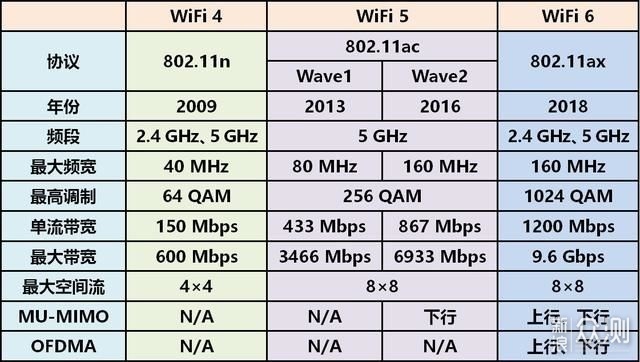

Wi-Fi 4、Wi-Fi 5及Wi-Fi 6相关参数对比
根据官方宣传,Wi-Fi 6主要的技术特点有以下几个:
– OFDMA频分复用技术:细分了信道,实现了同时为多用户传输数据;
– 更好的MU-MIMO:大大提高了多终端同时连接的能力;
– 更高阶的调制技术(1024-QAM):Wi-Fi 6的QAM级别更高,其信号中含的信息就更多,在信号不佳处,Wi-Fi 6路由器的信号衰减后依然能够提供不低的速率保障使用;
– 空间复用技术(BSS coloring):Wi-Fi 6下的各个信道,所有设备连接都可以保持最高效的运行;
– 更大的覆盖范围(Long OFDM symbol):每次数据发送持续时间提升到了原来的4倍,终端丢包率显著降低。


Wi-Fi6特性(来源:高通宣传资料)
那么小米AIoT路由器AX3600的命名是怎么来的呢?雷军在他的微博中做了说明:
(1)AX是指WiFi 6原本的名称802.11ax的“ax”;
(2)3600,按照行业规则指的是路由器理论最高速率。这款7根天线,其中有2根2.4GHz天线和4根5GHz天线,2.4GHz理论最高速率574Mbps,5GHz理论最高速率2402Mbps,加起来是2976Mhz。另加1根独立的AIoT天线,支持2.4Ghz/5Ghz双频,理论最高速率是150Mbps+433Mbps。最后总数3559Mbps≈3600Mbps,正式命名AX3600。
这么多专业名词大家可能看得头晕眼花,其实简单总结就是一句话:Wi-Fi6,更高、更快、更强!
二、外观:酷炫黑机身,霸气七天线
在拿到小米AIoT路由器AX3600的快递时,第一感觉就是个头真大!官方三围数据是410*177*134mm,比普通路由器要大不少。包装延续了小米一惯的设计风格,正面白色背景配上产品简图,侧面是硬件配置、软件功能说明,背面重点介绍了AIoT智能天线及Wi-Fi6特性。
前面在命名方式里已经说到,小米AIoT路由器AX3600有七根天线,其中2根2.4GHz频段天线、4根5GHz频段天线中都内置了高性能的信号放大器(PA功率放大器+LNA低噪声放大器),功率放大器可以使路由器的WiFi信号更强、覆盖范围更广;低噪声放大器可以提高信号接收灵敏度,让路由器可以接收到更微弱的信号。

 小米首款Wi-Fi6路由器AIoT AX3600初体验_新浪众测
小米首款Wi-Fi6路由器AIoT AX3600初体验_新浪众测
包装正面

 小米AIoT路由器AX3600,第六代Wi-Fi真的6!_新浪众测
小米AIoT路由器AX3600,第六代Wi-Fi真的6!_新浪众测
包装背面
包装打开,除了路由器主机,还配有电源线及一根网线,电源是12V-2A的,网线是CAT 5E标准的(最大传输速率1000Mbps),家用其实是够的,但是强迫症作祟,我自己使用时更换了CAT6标准的网线。

 小米首款Wi-Fi6路由器AIoT AX3600初体验_新浪众测
小米首款Wi-Fi6路由器AIoT AX3600初体验_新浪众测
包装打开
7根天线竖起之后,外观相当霸气,这个头肯定没办法放入弱电箱了,不过颜值在线,可以作为装饰品摆放在台面上。


物品展示
机身正面有INTERNET、SYSTEM两颗指示灯,可根据其不同的显示颜色来判断小米AIoT路由器AX3600当前的工作状态。
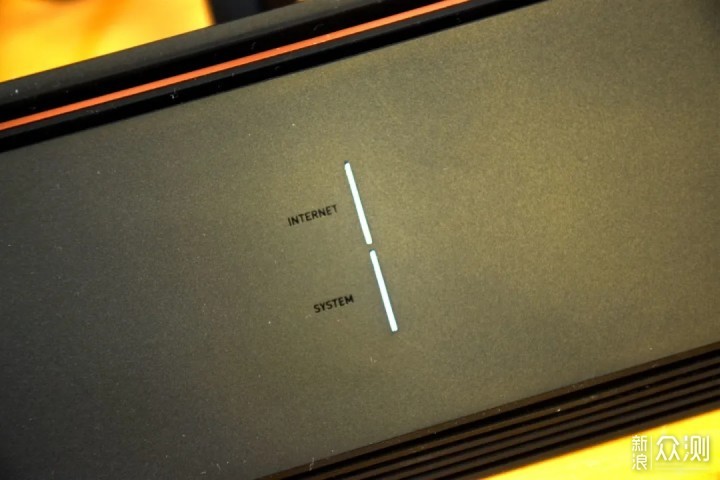

路由器正面指示灯
7根天线中央的那根是专门的AIoT天线,顶端设置了一颗AIoT状态灯。
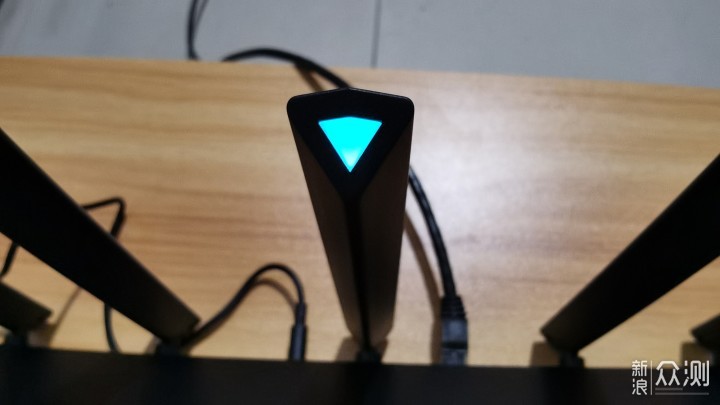

独立AIoT天线及指示灯
背后有1个千兆WAN口+3个千兆LAN口,现在大多数设备都是无线连接,接口够用。另外的是电源接口及复位按钮。没有USB接口无法实现简易NAS功能,稍有遗憾。不过现在有很多“矿渣”产品可以通过刷机实现NAS功能,运行更稳定功耗更低,路由器能稳定发挥路由器本身的功能应该更重要。


后侧接口
底部是整片的散热栅格,加强散热,保证运行稳定。

 小米首款Wi-Fi6路由器AIoT AX3600初体验_新浪众测
小米首款Wi-Fi6路由器AIoT AX3600初体验_新浪众测
底部散热栅格
外观总结来说,就是霸气!
三、网络:全屋不掉速,穿墙低延迟
之前家里宽带100M,用的路由器是移动送的TP-WR886N(450M),后来升级了200M宽带,挑选了TP-WDR7660(AC1900M),实际用下来信号衰减太大,在卧室里信号比之前TP-WR886N (450M)都差。后来京东搞活动,换了荣耀X2增强版(AC1200M),感觉比TP-WDR7660(AC1900M)要好一点,一直用到现在。
说到这里要提前解释一下:我现在使用的是荣耀路由器,下面测试截图Wi-Fi信号名称为什么是“TP-LINK_HSLQH”呢?这是因为换了路由器之后、Wi-Fi信号名称变了,所有智能家居产品都需要删除、重连,我为了省事,把新路由器的Wi-Fi名称改成了原来TP-LINK的,密码也设置成跟之前一样的,这样所有的智能家居产品都可以自动重连。希望以后的智能家居产品能通过APP一键更换网络。这次评测完之后,会把智能家居产品转移到小米AIoT路由器AX3600,要发挥独立AIoT天线的优势嘛。
下面开始正式的测试,测试中我会使用三个软件从不同方面进行测试对比,具体如下:
– CELLULAR-Z:用来测试信号强度;
– SPEEDTEST:用来测试下载及上传速率;
– 腾讯手游加速器:用来测试游戏延时。
说明:我只测了5GHz频段,因为除了智能家居产品使用2.4GHz频段,家里其他的设备使用的都是5GHz频段,所以就按照实际使用场景来做测试。
路由器位置及测试点位图:
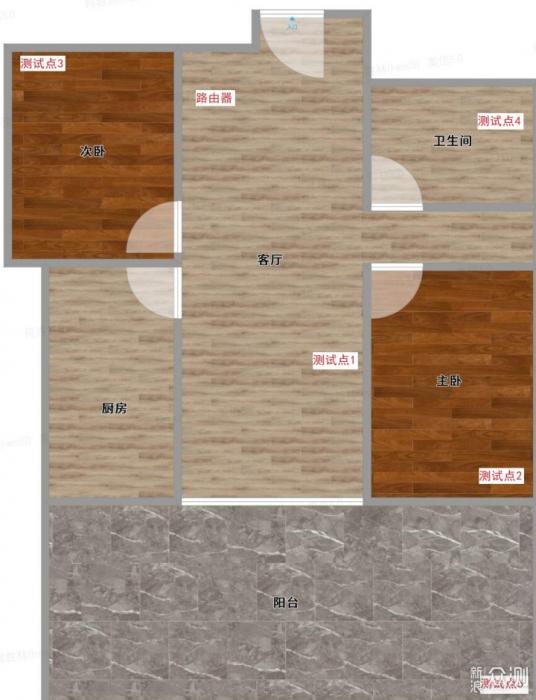
 小米首款Wi-Fi6路由器AIoT AX3600初体验_新浪众测
小米首款Wi-Fi6路由器AIoT AX3600初体验_新浪众测
路由器位置及测试点位图
注:右下角阳台最远端是测试点5,被新浪众测水印挡住了。
按照上面图示点位,使用同一台手机进行测试,测试时手机朝向路由器方向,测试结果汇总如下表:
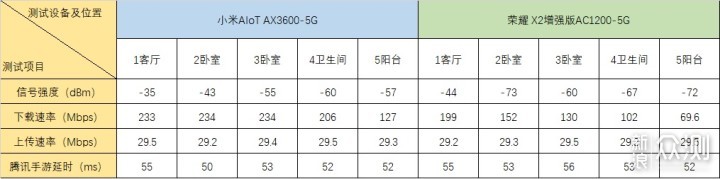

测试结果汇总表
结果汇总对比说明:
– 信号强度:单位是dBm,为负值,负得越少信号越好。从图表可以看出,各个点位小米AX3600信号都比荣耀X2增强版要好。
– 上传速率:家里宽带是200M的,小米AX3600在室内四个点均能跑到200Mbps以上(最高234Mbps),而荣耀X2增强版最高只能跑到199Mbps,并且随着测试点距离变远、隔断增多,荣耀X2增强版下载速率一直在往下掉。在阳台最远端(距离路由器超过12m),二者速下载率均出现下降,但小米AX3600下载速率127Mbps,几乎相当于荣耀X2增强版69.6Mbps的两倍。
– 下载速率:由于宽带运营商的限制,一般上传速率被限制为下载速率的八分之一,这个不是路由器性能的瓶颈。从测试结果可以看出,小米AX3600和荣耀X2增强版上传速率都能跑到29Mbps以上(8倍是232Mbps,与上面下载速率的测试结果吻合)。
– 游戏延时:两款路由器在各个点测得的延时均在50~55ms之间,能满足手机游戏对网络的要求。
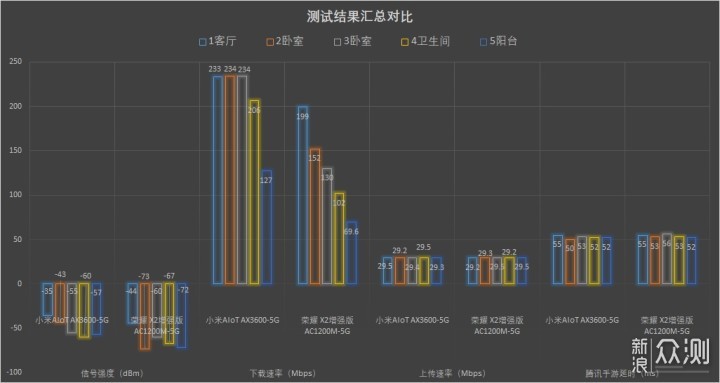

下面展示一下各个测试点位的测试结果:
5张图的顺序为:①信号强度(一次性测出多个)→②小米AX3600下载及上传速率→③荣耀X2增强版下载及上传速率→④小米AX3600游戏延时→⑤荣耀X2增强版游戏延时
(1)客厅测试结果
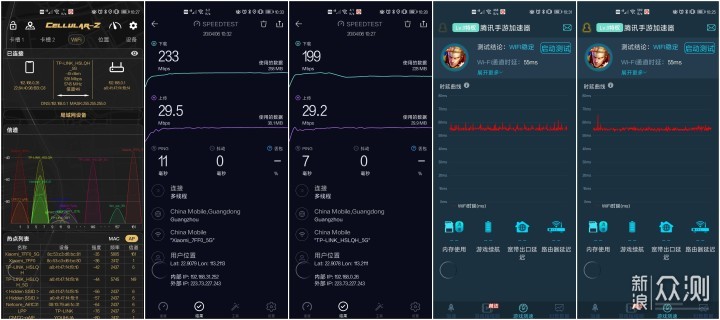

(2)主卧测试结果
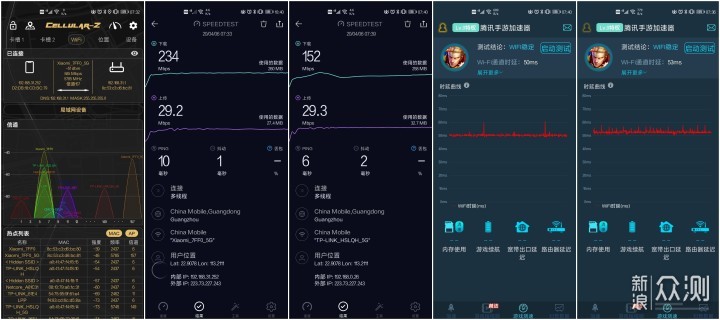

(3)侧卧测试结果
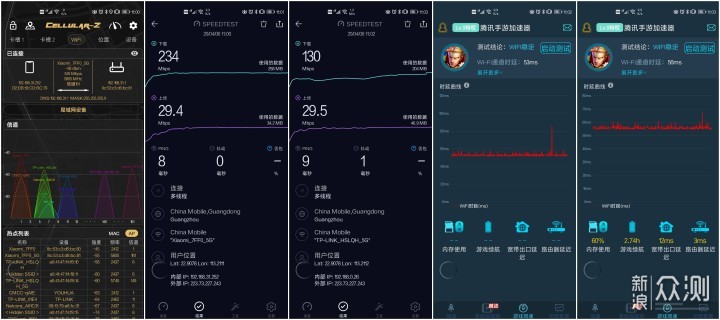

(4)卫生间测试结果
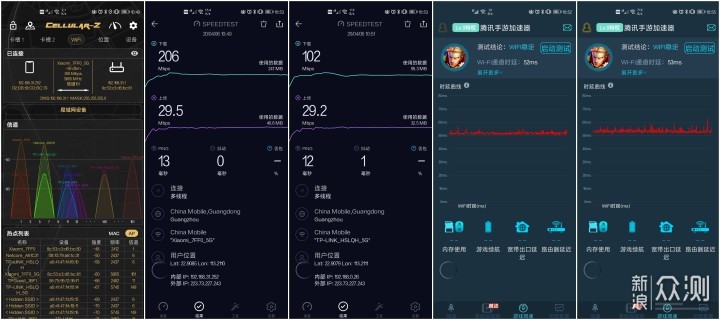

(5)阳台测试结果
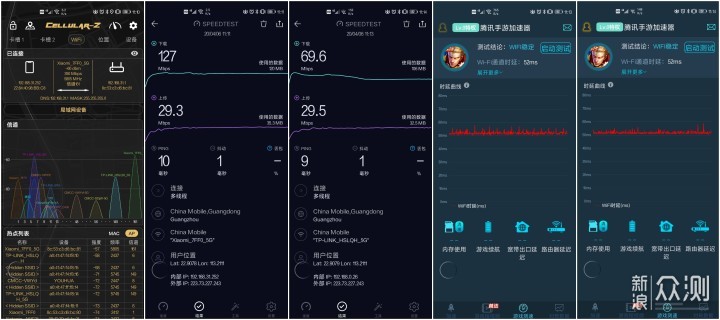

从以上实测数据中可以看出,有6路高性能的信号放大器(PA功率放大器+LNA低噪声放大器)助力,小米AIoT路由器AX3600的信号覆盖能力颇为出众,在屋里几乎达到了“无死角”状态。只有在阳台最远的角落信号才有一些衰减(下载速率差不多是荣耀X2增强版的两倍),此处距离路由器直线距离超过12米。
虽然Wi-Fi 6多终端同时连接的优势很难通过家用环境测试出来,但是标准升级带来的低延迟、高速率、广覆盖、强穿透的特性还是可以从测试结果看出来的,可以说小米AIoT路由器AX3600发挥出了应有的水准。下个月新5G套餐的300M宽带生效,极速体验更进一步!
四、配网及管理:小米WiFi App,操作便捷易上手
小米AIoT路由器AX3600的适配联网很简单,通过下载小米WiFi软件或者在浏览器输入miwifi的网址就可以了,按照指引一步一步进行操作就可以了,几乎是傻瓜式操作,降低了对数码产品不熟悉群体的使用门槛。
经过几天的体验,我感觉小米WiFi App是我使用过的路由器管理软件中最简单好用的一个,配对操作十分简单,界面简洁,很快就能上手熟悉。相比较而言,之前使用的“TP-LINK App”经常连接出错且界面繁杂,而荣耀路由器是由华为的“智慧生活App”统一进行管理的,添加、配对操作相对复杂,且功能较少。
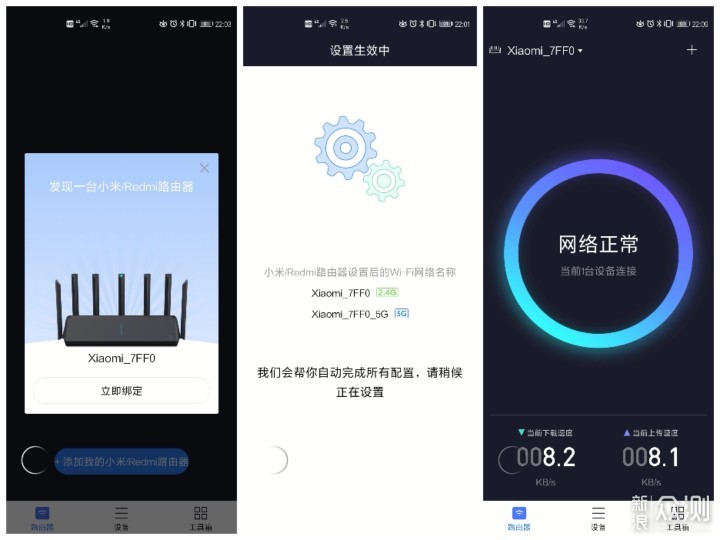
 小米AIoT路由器AX3600,第六代Wi-Fi真的6!_新浪众测
小米AIoT路由器AX3600,第六代Wi-Fi真的6!_新浪众测
小米WiFi App配置
进入到工具箱中,除了基本的路由设置、信道优化等基础功能,还能看到小米WiFi提供的更多特色小功能:
好友Wi-Fi:通过授权好友关系,让微信好友可以直接使用家里的Wi-Fi;
红包Wi-Fi:可以共享宽带资源,让别人发红包给你,使用你的网络。不过这个功能在家用环境用处应该不大,家里都有宽带,我试着开了几天,没有一个红包(─‿‿─);
自定义Hosts:这个是进阶的玩法,会用的人可以对hosts文件进行编辑修改,可以达到加速/屏蔽网站、提升网络安全性等功能;
网易UU加速器:全球专线互联,对主流全球游戏进行加速,低延迟更稳定;支持PS4、Switch、Xbox One游戏平台加速。
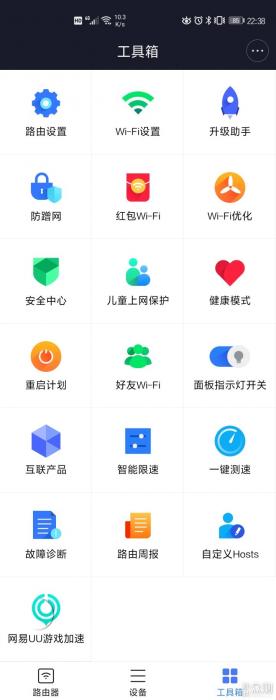
 小米首款Wi-Fi6路由器AIoT AX3600初体验_新浪众测
小米首款Wi-Fi6路由器AIoT AX3600初体验_新浪众测
小米WiFi App工具箱界面
前面介绍命名方式的时候提到,小米AIoT路由器AX3600有一根专用的IoT天线,这根天线对于智能家居系统做了专门的优化,避开了互相之间的干扰,而且能自动发现身边新开机、尚在初始化的小米生态链智能家居设备,在米家App中自动弹出,有点AirPods Pro弹出的感觉。如今家用智能家居产品越来越多,这个设计相当的方便,也有利于小米进一步巩固在智能家居产品上的领先优势。
小米AIoT路由器AX3600连接、配置完之后,在米家App设备页面就可以看到,点开后有“设备”、“工具箱”两个简单的功能菜单,包括一些最基础的功能,这个与小米WiFi App中丰富的功能形成了对比。
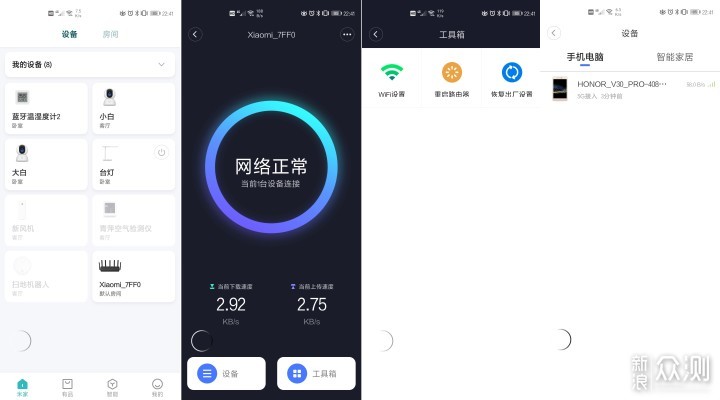

米家App中的AX3600功能界面
小米WiFi App能引导用户简单便捷的添加新路由器、完成基础设置,而且有着丰富的扩展功能,可玩性颇高,对小白用户和高阶用户都很友好。
五、总结:性能强性价比高,Wi-Fi 6入门不二之选
通过以上体验,我觉得小米AIoT路由器AX3600性能出色,信号稳定,可以说是为小米路由器正名了。之前我没使用过小米路由器,但是在挑选路由器的时候,没少看到吐槽小米路由器断网的帖子。不过就这几天使用来看,小米AIoT路由器AX3600运行稳定,没有出现断网,信号穿透力也强。
总的来说,作为一款支持第二代Wi-Fi 6标准的路由器,小米AIoT路由器AX3600定价仅为599元,虽然在小米路由产品中属于较高价位,但同样的配置放在行业中售价至少千元以上,后期小米AX3600还会增加对MESH组网及160MHz通道的支持,从这个角度看,小米AIoT路由器AX3600的性价比就非常高,值得购买。
综合各方面来看,随着Wi-Fi 6终端设备增多、家庭带宽持续提升,小米AIoT路由器AX3600绝对是Wi-Fi 6入门路由器的不二之选。
以上教程由“WiFi之家网”整理收藏!
原创文章,作者:小米路由器,如若转载,请注明出处:https://www.224m.com/211825.html

